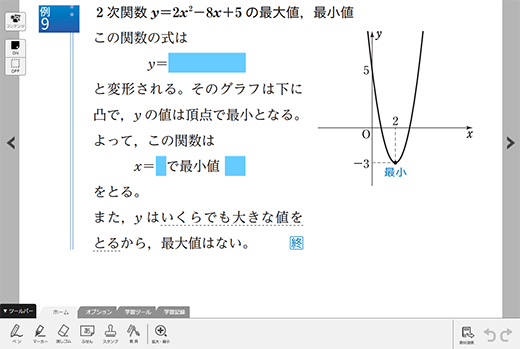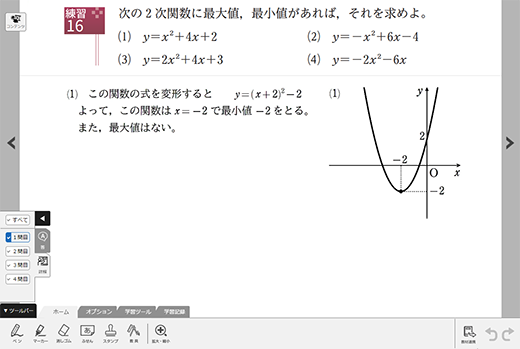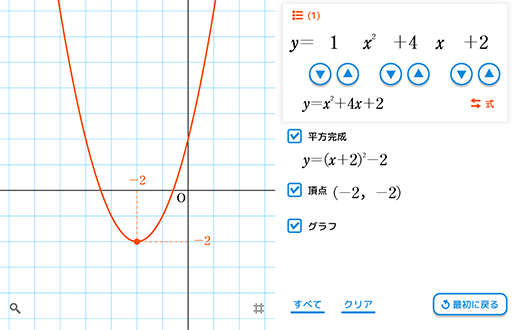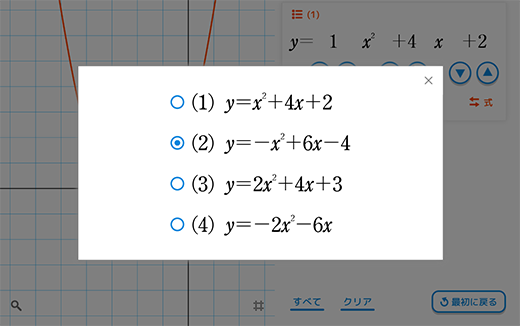教育機関向けラインアップ/機能紹介
- デジタル教材
- デジタル教科書/副教材 TOP
- ラインアップ/機能紹介
ラインアップ 高校数学
デジタル教科書
体験版ご使⽤時の注意事項
- 本体験版は開発中のため、一部機能やデータは実際の製品とは異なる場合があります。
- 本体験版は、以下の環境でのご使用を推奨しております。
OS:Windows 8.1/10/11 ブラウザ:Microsoft Edge/Google Chrome
OS:Chrome OS最新版 ブラウザ:Google Chrome
OS:iPad OS 14以降以降 ブラウザ:Safari
※いずれも最新のバージョンを推奨しております。 - 本体験版のご使用には、インターネットへの接続が必要です。接続に際し発生する通信料はお客様のご負担となります。
- 本体験版の著作権は数研出版に帰属します。ただし、本体験版に含まれるプログラムや、文章、イラストなど第三者の著作物に関する著作権その他の知的財産権は、各著作権者に帰属します。
- 本体験版のシステムおよびデータの複製、再配布はできません。
- 本体験版の使用においていかなる損害が生じても、数研出版は一切責任を負わないものとします。
- 本体験版には使用期間に制限があります。
機能紹介 高校数学
※商品種別ごとに搭載機能は異なります。各機能の対象商品種別は次のマークで示しています。
 指導者用デジタル教科書(教材)
指導者用デジタル教科書(教材) 学習者用デジタル教科書・教材
学習者用デジタル教科書・教材 学習者用デジタル教科書
学習者用デジタル教科書 学習者用デジタル副教材
学習者用デジタル副教材
指導者用・学習者用 共通機能
基本機能
ペン、マーカー、ふせん、スタンプ、拡⼤・縮⼩などの基本的な機能は、ツールバーから選択してご利⽤いただけます。
学習のサポートに役⽴つさまざまなツールを搭載しています。
-

書き込み -

オリジナル教材 -

キーワード検索 -

コンテンツ集 -

特別支援機能
※ 一部教材では対応していません。
スムーズな動作NEW!
システム全体の処理の見直しにより、『スライドビューを開く時間』や『コンテンツを開く時間』が短縮されました。
ツールバーの位置NEW!
従来のツールバーは下部に固定されていましたが、位置を左右にも変更できるようになりました。
左右に変更することで、これまで以上に紙面を大きく投影できるようになります。
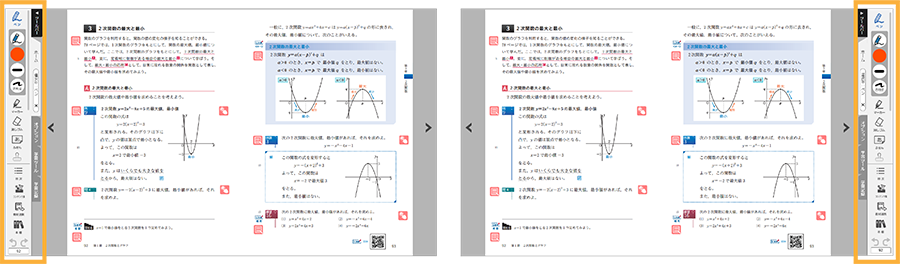
ツールバーのレイアウトNEW!
「目次」「コンテンツ集」「教材連携」「本棚」ボタンは、アクセスしやすいようにツールバーに配置しました。

QRコンテンツ
教科書紙面に収録されているQRコンテンツを、紙面上のアイコンから直接起動することができます。
- 教材ごとに含まれるコンテンツの種類が異なります。
- 関数ツール・図形ツール・統計ツール
-
関数、図形、統計の各分野で、さまざまな使い方ができるツールを収録しています。
- 関数ツール:関数の式を入れるとグラフが表示され、式を変えるとグラフも変化します。
- 図形ツール:性質を保ったまま図形を動かすことができ、詳しく観察することができます。
- 統計ツール:各種統計グラフを表示することができ、データの分析に役立ちます。
-

関数ツール -

図形ツール -

統計ツール
- アニメーション
-
教科書の内容に関して、より理解を深めるためのアニメーションやシミュレーションのコンテンツを収録しています。
例えば、図形上の点を動かしたときの角の大きさの変化や、条件を満たす点の軌跡などを観察できます。 -
- その他のコンテンツ
-
他にも、計算カード、公式集、⽤語辞書、動画など、さまざまなコンテンツを収録しています。
-

計算カード -

公式集 -

⽤語辞書
-
教材連携
購入済のデジタル教科書/デジタル副教材においては、教材間でスムーズに連携ができます。
教科書から、問題集や参考書の類問をすぐに表示できるなど、すべての教材を最大限に活用できます。

指導者用デジタル教科書(教材)の特長
投影用スライドビューNEW!
全国の先生方からいただいたご意見をもとに開発した、教科書紙面を大きく投影することに適したスライドビューです。
ワンタッチで紙面上の問題を拡大できます。また、見開き紙面に戻らなくても、前後の要素へ移動できます。
小問ごとに答・詳解を表示することもできます。
- 2026年3月以降に発売される指導者用デジタル教科書(教材)で利用できます。
「投影用スライドビュー」「学習用スライドビュー」を自由に切り替えることができます。
指導者用追加コンテンツNEW!
教科書紙面のQRコンテンツに加えて、授業に役立つ指導者用追加コンテンツを、練習問題を中心に多数収録しています。
オリジナル教材
Studyaid D.B. で作成したプリントファイル、PDF、画像などの先生オリジナルの教材を開くことができます。
プリントファイルは、“問のみ表示”、“解説のみ表示” など、開き方を自由に切り替えられるので、問題演習から解説まで幅広く利用できます。
-
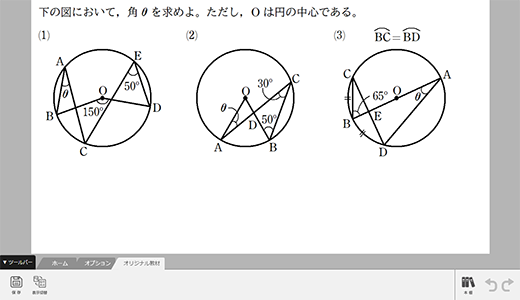
問のみ表示 -
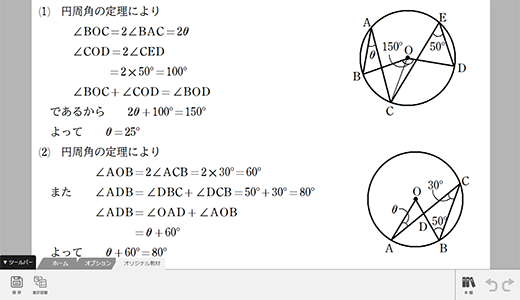
解説のみ表示
学習者用デジタル教材の特長
学習用スライドビュー
問題演習に適したスライドビューです。ワンタッチで紙面上の問題を拡大できます。
また、見開き紙面に戻らなくても、前後の要素へ移動できます。答・詳解などを表示することもできます。
-
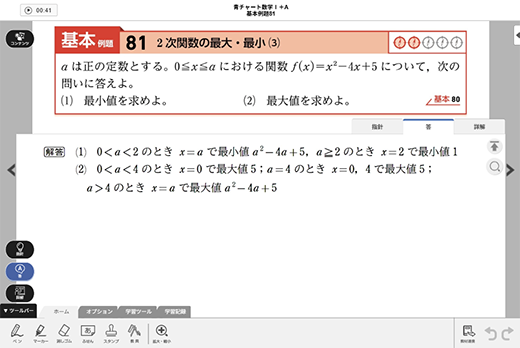
答を表示 -
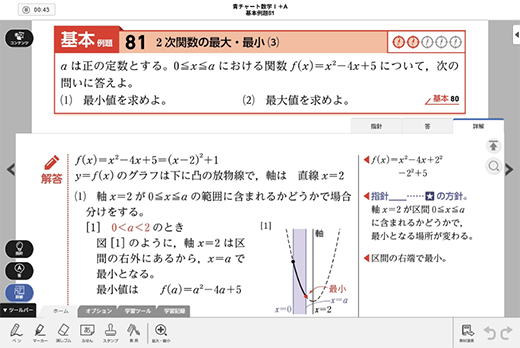
詳解を表示
- 画像は、2026年3月以降に発売される教材でのイメージです。
学習の記録
学習用スライドビューでは、小問ごとに [できた/できなかった] の記録ができます。
また、その問題を解いて得た気づきを、ノート※やコメントと合わせて学習の記録として残すことができます。
- 紙のノートやスライドビューへ書き込んだ内容を、写真やスクリーンショットとして記録できます。

- 画像は、2026年3月以降に発売される教材でのイメージです。

東京学芸大学
学習の記録 監修
生徒は問題に見通しを立てて取り組んでいきます。そして「わかった!」「ここがポイントだ!」と感じたその時、その瞬間のノート等を写真などに記録すると同時に、気づき(わかったこと、教訓など)を外化し、振り返りの記述とあわせてポートフォリオとして残します。出来なくて悩んでいることをポートフォリオとして残してもいいですね。このように試行錯誤し振り返りながら学んでいくと、学びのポートフォリオが自然にたまり、個別最適化されたオリジナルの「学びのアルバム」が出来上がります。学びの成長の軌跡が見える化されるので、生徒はこれを見返すことで自身の学びが促進されます。
演習モードNEW!
問題演習に特化した機能です。条件を指定して問題を検索し、学習することができます。
間違えた問題や苦⼿な問題を効率的に復習することもできます。
- 2026年3月以降に発売される教材で利用できます。
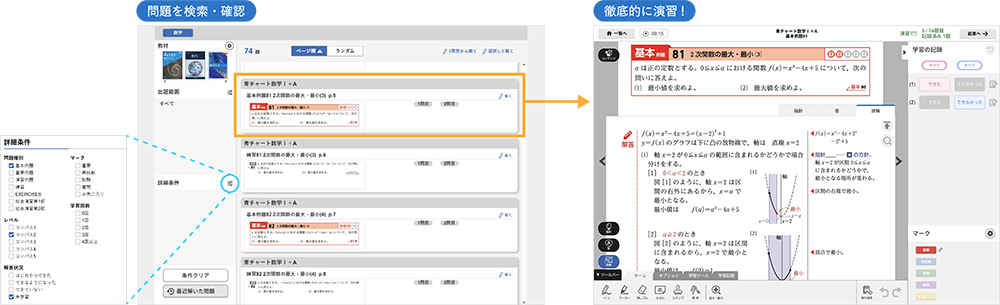
先生向け機能
生徒が学習者用デジタル教科書・教材または学習者用デジタル副教材を利用している場合、先生は『先生用サイト』より下記の先生・生徒間の連携機能をご利用いただけます。
\先生用サイトの簡単な使い方はこちら/
エスビューア 先生用サイトヘルプ
さらに詳しい操作方法は「エスビューア先生用サイトかんたんマニュアル」をご覧ください
宿題管理
先生は『先生用サイト』にアクセスして、生徒に「デジタル教科書・教材/デジタル副教材の問題」「Studyaid D.B. で作成したプリント」「PDFファイル」を配信できます。
生徒は問題を解いて、写真と合わせて先生に提出できます。

表示制御
『先生用サイト』では、生徒が利用するデジタル教科書・教材/デジタル副教材に収録されている「答」「詳解」「コンテンツ(解説動画)」などについて、要素ごとに[見せる/見せない]を切り替えることができます。
授業で扱った単元は見せるようにするなど、柔軟な設定ができます。